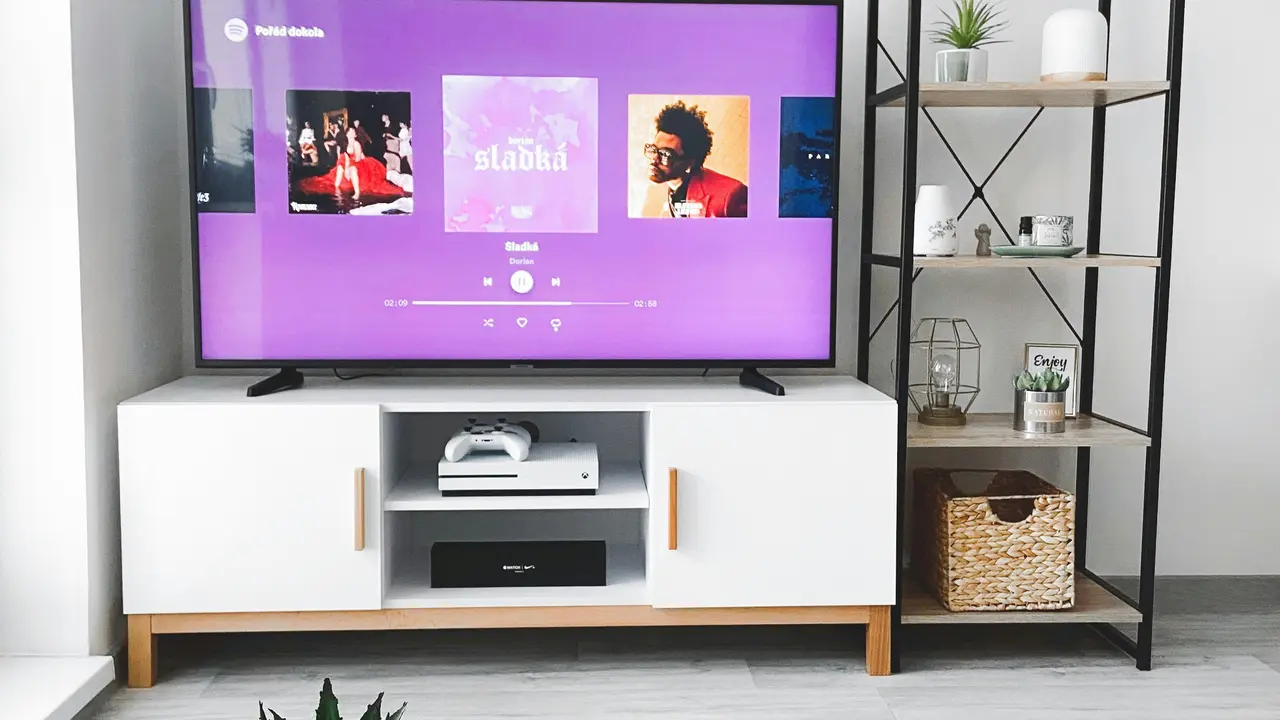Sei stanco di guardare le tue foto sul piccolo schermo del computer? Scopri come vedere foto del PC su Smart TV Samsung e goditi le tue immagini in alta definizione! In questo articolo, ti guideremo attraverso i passaggi necessari per visualizzare facilmente le tue foto sul grande schermo, per un’esperienza di visualizzazione tutta nuova. Continua a leggere per scoprire come rendere la tua visione ancora più coinvolgente!
In qualità di Affiliato Amazon ricevo un guadagno dagli acquisti idonei.
Metodo 1: Utilizzare la Funzione Screen Mirroring per Vedere Foto del PC su Smart TV Samsung
Cos’è lo Screen Mirroring?
Lo screen mirroring è una funzione che permette di duplicare lo schermo di un dispositivo, come il PC, su una Smart TV Samsung. Questo metodo è ideale per visualizzare foto, video e presentazioni in modo semplice e immediato.
Come Attivare lo Screen Mirroring
Per attivare questa funzione, segui questi passaggi:
- Accendi la tua Smart TV Samsung e assicurati che sia connessa alla stessa rete Wi-Fi del tuo PC.
- Premi il tasto “Source” sul telecomando della TV e seleziona “Screen Mirroring”.
- Sul tuo PC, apri le impostazioni di “Proiezione” e seleziona la tua Smart TV dall’elenco dei dispositivi disponibili.
Una volta connesso, tutto ciò che visualizzi sul PC sarà mostrato sulla tua Smart TV, inclusi i tuoi album fotografici.
Metodo 2: Utilizzare un Cavo HDMI per Vedere Foto del PC su Smart TV Samsung
I Vantaggi dell’Utilizzo di un Cavo HDMI
Se preferisci una connessione cablata, l’utilizzo di un cavo HDMI è un’opzione semplice e affidabile per vedere foto del PC su Smart TV Samsung. Questa soluzione garantisce una qualità video eccellente e non è influenzata da eventuali problemi di rete.
Collegare il PC alla Smart TV tramite HDMI
Segui questi semplici passaggi per collegare il tuo PC alla Smart TV:
- Assicurati di avere un cavo HDMI di buona qualità.
- Collega un’estremità del cavo alla porta HDMI del tuo PC e l’altra estremità alla porta HDMI della Smart TV.
- Accendi entrambe le apparecchiature e seleziona la fonte HDMI corretta sulla tua TV usando il telecomando.
Ora puoi visualizzare le tue foto dal PC direttamente sulla Smart TV, e anche sfogliare altre applicazioni sul grande schermo.
In qualità di Affiliato Amazon ricevo un guadagno dagli acquisti idonei.
Metodo 3: Utilizzare App di Streaming per Vedere Foto del PC su Smart TV Samsung
Quali App Utilizzare?
Esistono diverse app disponibili che semplificano la visualizzazione delle foto del PC sulla Smart TV Samsung. Alcune delle più popolari includono:
- Samsung Smart View: consente di trasmettere foto e video dal PC alla TV con facilità.
- Plex: un media server che ti permette di organizzare e visualizzare foto e video su più dispositivi.
- AllShare Cast: un’altra app creato da Samsung per facilitare la connessione tra dispositivi.
Come Configurare le App di Streaming
Dopo aver scaricato e installato l’app scelta, segui i seguenti passi per configurarla:
- Apri l’app sul PC e sulla Smart TV.
- Collegati allo stesso Wi-Fi per garantire una connessione stabile.
- Seleziona le foto che desideri visualizzare e avviale sulla TV.
Con queste app, le tue foto e i tuoi video saranno a portata di clic!
Consigli Aggiuntivi per Vedere Foto del PC su Smart TV Samsung
Ottimizzazione della Qualità dell’Immagine
Per garantire che le tue foto siano visualizzate con la massima qualità possibile, considera i seguenti consigli:
- Assicurati che la risoluzione delle foto sia adeguata. Più alta è la risoluzione, migliore sarà la visualizzazione.
- Utilizza formati di file compatibili come JPEG, PNG o BMP.
- Regola le impostazioni della tua TV per ottenere i migliori risultati di visualizzazione.
Risoluzione dei Problemi Comuni
Se riscontri problemi durante la connessione del PC alla Smart TV Samsung, prova i seguenti suggerimenti:
- Verifica la connessione Wi-Fi e assicurati che entrambi i dispositivi siano connessi correttamente.
- Riavvia il PC e la TV per risolvere eventuali problemi temporanei.
- Controlla gli aggiornamenti software per assicurarti che entrambi i dispositivi siano aggiornati.
Conclusione
In questo articolo, abbiamo esplorato diverse modalità su come vedere foto del PC su Smart TV Samsung, tra cui screen mirroring, connessione HDMI e l’uso di app di streaming. Ogni metodo presenta i suoi vantaggi, quindi scegli quello che meglio si adatta alle tue esigenze. Non dimenticare di ottimizzare la qualità delle immagini e di risolvere eventuali problemi di connessione. Ora è il momento di mettere in pratica ciò che hai imparato e goderti le tue immagini sul grande schermo! Se ti è piaciuto questo articolo, condividilo con i tuoi amici e scopri di più sul nostro blog!
In qualità di Affiliato Amazon ricevo un guadagno dagli acquisti idonei.
Articoli recenti su Tv Samsung
- Come Appendere TV Samsung 55 al Muro con Soundbar: Guida Facile
- Come capire se la tua Samsung TV è Android: Guida Facile!
- Guida Pratica: Come e TV Samsung K HDR Rivoluziona la Visione!
- Chi Produce Pannelli TV Samsung? Scopri i Segreti Dietro le Schermate!
- Come vedere Premium Play da iPhone a TV Samsung: Guida Semplice
Link utili per Tv Samsung
- Guida ai migliori TV Samsung 2025 – HDblog
- Catalogo ufficiale TV Samsung – Samsung Italia
- Recensioni TV Samsung QLED e Neo QLED – Tom’s Hardware
- Come scegliere una Smart TV Samsung – Wired Italia
- Supporto TV Samsung – Samsung Italia